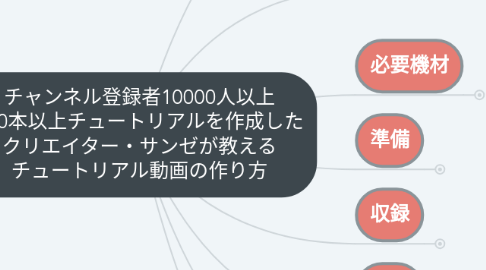
1. 心構え的なサムシング
1.1. 僕の動画は埋もれていってしまうかもだけど笑 やらないよりは、やったほうがいいと思ってます。 知識はどんどん残していって どんどん新しい映像が生まれるのを楽しみにしてます!
2. 使用ソフト
2.1. 画面収録用、OBS(無料)
2.2. 音声収録 Adobe Auditon
2.3. 動画編集用 Adobe Premiere Pro
3. 必要機材
3.1. この2つはマストで買ったほうが良い 音質はめっちゃ大事
3.2. マイク MPM2000U
3.2.1. オーディオインターフェースなしで USBさえ挿せば収録できるのがグッド!
3.3. マイクアーム
3.3.1. 口元にマイクを置いたほうが音質が良いのは当然なんですが、 意外と忘れがち POPガードがあるとボブボフしないので あった方が良いです!
4. 準備
4.1. ネタを考える
4.1.1. ここが一番難しい笑
4.1.2. あまり深く考えるとできなくなるので、とにかくやってみることが大切!
4.1.3. ちょっと、慣れてきたら大切にしてほしいことは
4.1.3.1. 価値を提供しているかどうかです。
4.1.3.1.1. 価値として生まれやすいのは下記の4つだと思います。
4.1.3.1.2. 方法
4.1.3.1.3. 経験
4.1.3.1.4. 秘密
4.1.3.1.5. 警告
4.1.3.1.6. まとめると『経験と方法』のセットか『経験と警告』のセットで作るのが大切だと思います。
4.1.3.1.7. ダラダラした動画にならないように注意しないと 文章で読んだ方が早い動画は良くない。 これは映像の宿命で、発信側が時間をコントロールするわけだけど、上手にしないと、受け手がストレスを感じる。 僕自身が動画を作ってるからかもしれないけど、尺稼いでるのは分かる人には分かる。
4.2. ネタをまとめる(台本を作る)
4.2.1. 台本をつくると迷わないし、何よりテロップ作成時もコピペで作れるので めんどいけど結果的には作ったほうが楽です。
4.2.2. 映像の美学として、とにかく短く情報が簡潔に伝わっている方が良いと思います。
4.2.3. 親切な作りの構成のひな形
4.2.3.1. 頭に本人が出る(シンプルに安心)
4.2.3.2. 完成形の映像を見せます(これが出来るんだな)
4.2.3.3. 内容は数値よりも、考え方を重視したほうが良いです。 数値を覚えることは本質的ではないです。バージョンが変わったら使えない知識です。 大切なのは考え方で、考え方は汎用性が高いです。 考え方を語れば、自然と『方法と経験』についての話になると思います。
4.2.3.4. 楽しそうなことも大事!でも便利な方に人は流れるということも忘れずに。
4.3. 一回ザックリ通しでやってみる(思ったとおり出来るか検証)
5. 収録
5.1. 映像・音声のキャプチャ
5.1.1. 映像収録 OBSでの注意点
5.1.1.1. 明るく元気のハキハキやること
5.1.1.1.1. 自分が思ってる倍くらい、 声を張らないと『元気』には聞こえない。 元気に喋る。それが一番大事!
5.1.1.2. 収録設定 コマ数
5.1.1.2.1. PCのストレージに余裕があるなら 収録は60コマの方が良い。 24コマ動画を作成するチュートリアルを 30コマでキャプチャーするとカクついて見える時がある。 60コマで収録して30コマベースで編集するのがベター このあたりがピンとこない人は同期信号とコマ数について勉強してみてね。 シンクがとれてない感じになります。
5.1.1.3. 収録設定 画角
5.1.1.3.1. 画面の大きさは1920×1080 ~ 2560×1440(16:9)がベター 4Kサイズで収録すると 画面サイズが大きくなることで相対的にUIが小さすぎて見えなくなるし HDモニターでみると潰れて見える。
5.1.2. 音声収録 Adobe Auditionの中点
5.1.2.1. Adobe Auditionを裏で立ち上げておいて 音はWAV収録したほうが音質がいいです。
5.1.2.2. 一見面倒だけど、音質がかなり良くなります。 また音声のクロマノイズ除去もこのタイミングでやってしまうと楽です。
5.1.2.3. シングルコンプレッサーで、音がでかくなりすぎた箇所を押さえます。
6. 編集
6.1. バラバラに収録した映像と音声を同期させます。オート機能で同期もできますが 波形で合わせたほうが早くて楽です。
6.2. なるべく短くなるように、『えー』とか『あー』とかをつまむ。 進行が下手でも、多少この作業で、映像がスマートになります。 間が大切な部分はちゃんと残しましょう。 あくまで見やすくするのが大切。
6.2.1. ウケ狙いをする必要はなくて、映像編集の肝はどの映像どのジャンルにおいても 『見てる人にとって見やすいか?』です。コレばかりは置いてけぼりに出来ないです。
6.3. 適度につまめたら、頭からテロップを入れましょう。 テロップ入れは『エッセンシャルグラフィックス』が楽です。 ハウツー動画なので、派手なテロップは必要ないと思うので このタイミングで改めて、内容の段取りに過不足がないか確認します。
6.4. 全部入れ終わったら最後にBGMと効果音などで装飾します。
6.5. Youtubeのボリュームのラウドネス -13LKFが良いらしい
6.5.1. 音楽や映像・映画製作で最終的な音量はどのくらいがベスト!?様々な現場のラウドネス基準とこれからのサウンドデザインに必要な知識とは!?
6.6. 最後に通しでプレビューを確認して書き出しです!
7. サムネイル・キャッチコピー
7.1. サムネイルは商品のパッケージです。 かなり大切な要素だと思うので、しっかり作りましょう!
7.1.1. サムネイルも結局は流行り廃りがあります。 動画のジャンル的に、あんまりそれを追いかけるべきではないと思っていて 自分の考えるようにやっていいと思います。
7.1.2. 今はテロップが多いものが良い!とか逆に少ないほうがいい!って議論は相対的すぎてするに値しない議論だと思ってます。
7.1.3. ただ、考えるポイントとしては、できるだけサンゼくんか、自分の顔を乗せるようにしてます。 目印みたいなもので、自分の動画を見分けてもらうためには必要だと思ってます。
7.1.4. 出来上がりが想像できる画が入っていて、そこに自分を識別できる物があればOKだと思っています。
7.2. タイトル
7.2.1. タイトルのSEOも実はそこまで考えてません笑
7.2.2. いろいろ理由はあるのですが、SEO対策は本質ではないと考えるからです。 Google次第なものに右往左往するのは、コスパを求めて結果コスパが悪い気がします。 見てる人にとってわかりやすい動画であることに、注力するべきです。 それが最終的には返ってきます。 数字をみるしか無いのですが、、数字では現れにくい価値はあると思います。
7.2.3. 自分以外にスタッフがいたら考えますが笑
7.2.4. ただ、できるだけ注意しているのは この動画を見るとどうなるか?は想像してもらえるような タイトルを心がけてます。それは普遍的だからです。 正解が変わることを追いかけるのは、もっとあとのことかなって思ってます笑
7.2.5. 見終わった自分を想像してもらえるようなものが、正しいキャッチコピーだと思います。
7.2.5.1. ぶっちゃけ、騙しで伸ばせるキャッチはあるんですが、、 信頼を失います。短距離で逃げ切るならそれで良いんですが、それは今からの時代は通用しないです。 ハックはあくまでハックだと思ってます。
7.2.6. 人はあくまでチュートリアルを作りたいのではなくて、 チュートリアルで学んだことを利用して評価が得たいハズなんです。 そこの視点を忘れないようにしています。
7.2.7. 個人が大企業に勝てることは、スピードでしか無い。
7.3. 概要欄
7.3.1. 動画の内容を簡潔に書きましょう。
7.3.2. また、内容ごとにTimecodeを書きましょう。Youtubeの仕様が更新されてTimecodeを入れると チャプターができるようになりました!
7.3.3. コレは見る人に親切なのでやったほうが良いです。かなり価値のある行為だと思います。 プレミアからコピペすればいいので簡単です。
7.3.4. 結果、、丁寧な人が残ります。みなさんが僕の動画を見てくれてるのも、その証明かもしれないです。
